Skelbimas
2018 m. Balandžio mėn. „Windows 10“ atnaujinimas pagaliau čia, ir tai reiškia krūvą naujų funkcijų ir patobulinimų, su kuriais reikia žaisti.
Jei dar neturite naujinio, peržiūrėkite mūsų įrašą rankiniu būdu atsisiunčiant 2018 m. balandžio mėn. atnaujinimą Kaip rankiniu būdu atsisiųsti „Windows 10“ atnaujinimą 2018 m. Balandžio 10 d„Windows 10“, 2018 m. Balandžio 10 d., Naujinimas pagaliau pradėtas naudoti vartotojams. Skaityti daugiau . Į reikšmingus pakeitimus įeina: „Windows Hello“ patobulinimai Kaip veikia „Windows Hello“ ir kaip ją įjungti?Norite saugios prieigos prie savo kompiuterio be slaptažodžio? „Windows Hello“ tai gali padaryti, bet pirmiausia turite tai nustatyti. Skaityti daugiau ir daugiau kontrolės kokie duomenys siunčiami „Microsoft“ Kaip pamatyti ir ištrinti duomenis, kuriuos „Windows 10“ renka ir siunčia „Microsoft“Norite sužinoti, ką „Windows 10“ siunčia „Microsoft“, ir ištrinti šiuos duomenis? Štai taip palengvina naujausią „Windows“ versiją. Skaityti daugiau
. Bet mano mėgstamiausia nauja funkcija? Laiko juosta. Čia yra viskas, ką jums reikia žinoti apie tai ir kaip pradėti naudoti.Kas yra „Windows 10“ laiko juosta?
Laiko juosta yra užduoties peržiūros funkcijos patobulinimas. „Task View“ pateikia visų atidarytų ir veikiančių programų apžvalgą, panašią į tai, kaip veikia „Task Switcher“. Nors užduočių perjungiklis įjungiamas naudojant „Alt + Tab“, užduočių rodinys įjungiamas naudojant „Win + Tab“.
Sužinokite daugiau mūsų tinklalapyje „Windows 10“ užduoties peržiūros apžvalga Įvadas į virtualų darbalaukį ir užduočių rodinį „Windows 10“Naujos „Windows 10“ „Virtual Desktop“ ir „Task View“ funkcijos yra gyvenimo kokybės patobulinimai, kurių neturėtumėte nepastebėti. Štai kodėl jie yra naudingi ir kaip jūs galite pradėti jais naudotis dabar. Skaityti daugiau .
Taigi, kaip į tai atsižvelgia laiko juosta? Na, o atlikus 2018 m. Balandžio mėn. Atnaujinimą, užduočių rodinyje ne tik rodomos šiuo metu veikiančios programos. Dabar galite slinkti žemyn ir pamatyti ankstesnių jūsų paleistų programų „laiko juostą“, atidarytus dokumentus ir aplankytus tinklalapius. Tai panašu į naršyklės istoriją, bet visam „Windows 10“.
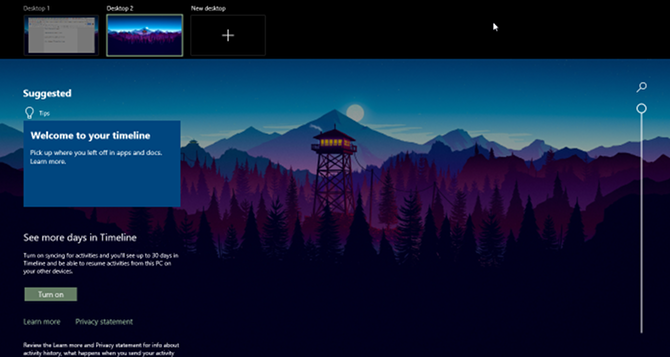
„Windows“ taip pat bandys protingai elgtis, analizuodama, kaip tos programos, dokumentai ir tinklalapiai buvo naudojami kartu. Jei manoma, kad tam tikra programų, dokumentų ir tinklalapių grupė buvo susijusi, ji sugrupuos juos į Veikla.
Viskas laiko juostoje, kaip ir tikėjotės, yra išvardyta chroniškai. Naujausios veiklos yra viršuje, o slinkdami žemyn, pradedate eiti toliau ir toliau į praeitį. Jis taip pat suskirstytas į du lygius: numatytajame rodinyje rodoma veikla pagal dieną, bet spustelėję galite padidinti mastelį dieną Žiūrėti visą veiklą per valandą peržiūrėti veiklą.
Pagal numatytuosius nustatymus „Timeline“ veiklą istorijoje saugo iki kelių dienų, tačiau galite ją pratęsti iki 30 dienų, jei sinchronizuosite „laiko juostą“ su debesiu. Neaišku, kiek laiko saugomos atskiros programos ir dokumentai, tačiau įtariu, kad jie saugomi neribotą laiką. Taip pat neaišku, kiek vietos užima „Timeline“, tačiau kol kas tai atrodo nereikšminga.
Kodėl „Windows 10“ laiko juosta naudinga
Ar kitaip tariant, kaip jūs galite gauti naudos iš „Timeline“?
Aštrūs skaitytojai gali pastebėti, kad tai skamba panašiai kaip „Windows 10“ (ir ankstesnėse „Windows“ versijose) „Neseniai naudotų programų“ funkcija, tačiau daug protingesnė ir labiau organizuota. Galimybė keistis iš vienos veiklos į kitą yra tas, kuriame daug žadama, ypač jei esate linkęs kasdien keistis keliais projektais.
Kaip minėta anksčiau, Laiko juostoje taip pat yra sinchronizavimo parinktis kuri leidžia sinchronizuoti istoriją su „Microsoft“ paskyra ir leidžia peržiūrėti ir pasiekti dokumentus iš bet kurio „Windows 10“ įrenginio, kol prisijungiate naudodami „Microsoft“ paskyrą. Tai yra švarus būdas „perkelti“ jūsų darbo vietą (pvz., Iš kompiuterio į nešiojamąjį kompiuterį).
Laiko juosta palaiko ieškodami veiklos, programų ir dokumentų. „Chronologija“ taip pat ypač gerai veikia su „Microsoft Office“ ir „OneDrive“, o tai neturėtų nustebinti. Ne tik integracija yra įtempta ir realiu laiku, bet ir „Timeline“ gali surinkti „Office“ ir „OneDrive“ dokumentų duomenis dar prieš įgalinant funkciją.
„Windows 10“ laiko juostos pranašumai
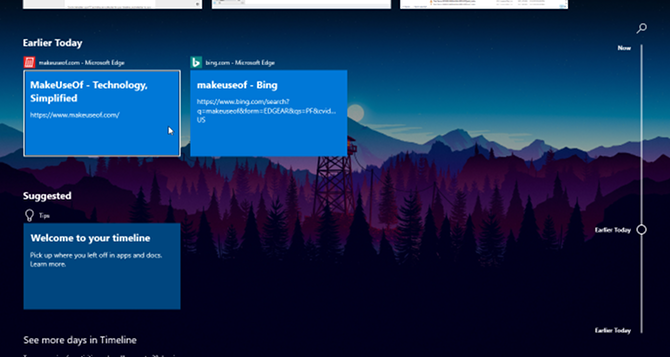
Šiuo metu veikla veikia tik su „Microsoft Office“ ir „Edge“. Nematau jokių duomenų iš „Chrome“, „Postbox“ ar bet kurios kitos programos „Timeline“.
Tiesą sakant, tai didžiulis trūkumas, tačiau „Microsoft“ paliko galimybę trečiosioms šalims kūrėjus, kurie bus integruoti į „Timeline“, kai tik jie sukurs „aukštos kokybės veiklos korteles“ programos. Taigi, nors „Timeline“ šiuo metu jaučiasi šiek tiek primityvus, greičiausiai tai bus daug naudingesnė maždaug per metus.
Kitas rūpestis yra privatumas. Jei jūsų kompiuteryje yra keli vartotojai, kitų vartotojų veikla gali būti rodoma jūsų laiko juostoje ir atvirkščiai. Tai galite išjungti nustatymuose, bet jei kažkas kitas turi tinkamus leidimus, jie gali tai vėl įjungti. Jau nekalbant apie privatumo riziką sinchronizuojant duomenis su „Microsoft“ debesimi.
Kaip nustatyti ir naudoti „Windows 10“ laiko juostą
Kai pirmą kartą gausite 2018 m. Balandžio mėn. Atnaujinimą, „Timeline“ turėtų būti įgalinta pagal numatytuosius nustatymus. Tiesiog atidarykite užduoties rodinį naudodami „Win + Tab“ spartusis klavišas (skaitykite mūsų „Windows“ sparčiųjų klavišų vadovą „Windows“ spartieji klavišai 101: pagrindinis vadovasSpartieji klavišai gali padėti sutaupyti valandų valandas. Įvaldykite universaliuosius „Windows“ klavišus, konkrečių programų klaviatūros gudrybes ir keletą kitų patarimų, kaip pagreitinti darbą. Skaityti daugiau ) ir slinkite žemyn. Tada spustelėkite „Sveiki atvykę į savo laiko juostą“, kad greitai peržiūrėtumėte jo funkcijas.
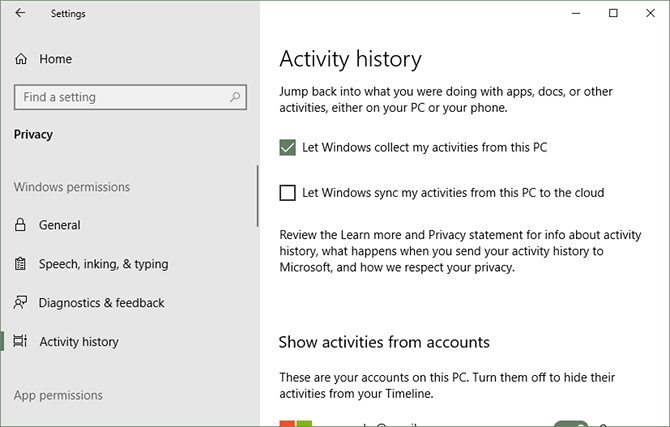
Norėdami patikslinti nustatymus, atidarykite „Nustatymų“ programą atidarydami meniu Pradėti ir spustelėdami krumpliaračio piktogramą, pažymėtą Nustatymai. „Nustatymų“ programoje eikite į Privatumas> Veiklos istorija. Atkreipkite dėmesį į:
- „Leisk„ Windows “rinkti mano veiklą iš šio kompiuterio“ kontroliuoja, ar „Timeline“ funkcija yra įjungta, ar ne.
- „Leisk„ Windows “sinchronizuoti mano veiklą iš šio kompiuterio į debesį“ kontroliuoja, ar jūsų veikla pasiekiama iš kitų įrenginių.
- Slinkite žemyn iki Rodyti veiklą iš paskyrų norėdami perjungti, kurios paskyros veiklos rodomos jūsų laiko juostoje.
Norėdami pamatyti, kokius veiklos duomenis stebi „Microsoft“, apsilankykite Veiklos istorijos privatumo puslapis naršyti ir ištrinti atskirus elementus. Arba grįžkite į „Nustatymų“ programą ir spustelėkite Aišku nušluostyti viską vienu metu.
Kitos „Windows 10“ funkcijos, kurias verta naudoti
Laiko juosta nėra vienintelė įdomi funkcija, pridėta per pastaruosius mėnesius. Ne taip seniai „Microsoft“ pridėjo krūvą naujos funkcijos „Fall Creators“ atnaujinime, įskaitant „OneDrive On-Demand“, programą „Žmonės“ ir kelis „Edge“ patobulinimus.
Be to, yra daugybė seniai naudojamų „Windows 10“ funkcijų, į kurias galbūt nepastebėjote 10 labiausiai nepastebimų „Windows 10“ funkcijų„Windows 10“ turi daug funkcijų, tačiau galbūt kai kurias iš jų pamiršote. Pažvelkime į 10 „Windows 10“ funkcijų, kurių nenorite praleisti! Skaityti daugiau , pvz., virtualius stalinius kompiuterius, „Sense Storage“, failų istorijos atsargines kopijas ir „Dynamic Lock“ (kuris automatiškai užrakina asmeninį kompiuterį, kai pasitraukiate). „Windows 10“ nuėjo ilgą kelią. Neignoruokite geriausių jo aspektų!
Joelis Lee turi B.S. Kompiuterijos mokslas ir daugiau nei šešerių metų profesinio rašymo patirtis. Jis yra „MakeUseOf“ vyriausiasis redaktorius.